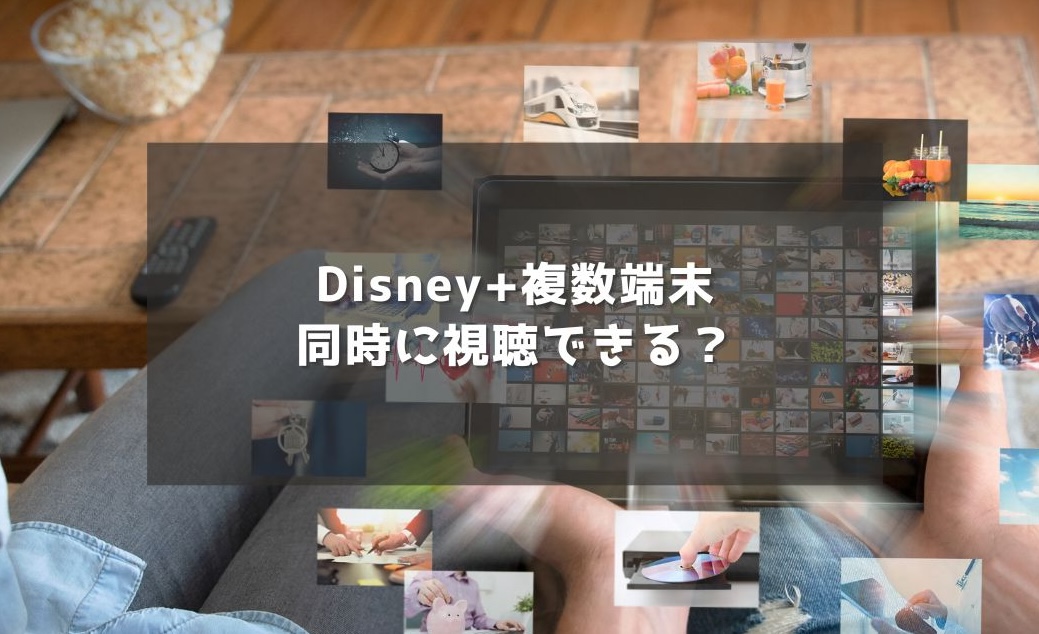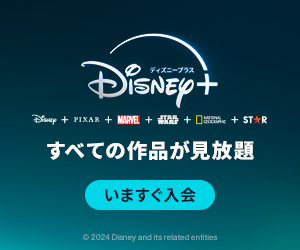Disney+(ディズニープラス)は、オリジナル作品などでも人気の動画配信サービスです。
そこで、Disney+は「複数端末で同時ログイン・同時視聴できるのか?」、「アカウント共有して別々の作品を同時に視聴できるのか?」気になるところですよね。
- Disney+は複数端末で同時ログイン・同時視聴できる。
- スタンダードは2台、プレミアムは4台同時視聴可能。
- 同時ログインするだけなら、台数に制限はない。
- アカウント共有は同居している家族でなら問題ない。
 Takeru
TakeruDisney+は、スタンダードプランなら2台、プレミアムプランなら4台、同時視聴できます。
また、同居する家族であれば、アカウントを共有して別の作品を同時視聴できます。
プロフィールを複数作成すれば、年齢で視聴できる作品を制限することも可能です。
スタンダードプランでも2台同時視聴できるので、家族みんなで楽しめるようになっています。
この記事では、安心してDisney+を活用できるように、同時視聴やアカウント共有について解説します。
Disney+の同時ログインや同時視聴可能な複数端末数


Disney+(ディズニープラス)の同時ログインと視聴可能な複数端末数について解説していきます。
Disney+同時視聴デバイスの台数
Disney+(ディズニープラス)では、1つのアカウントにつき複数の端末で同時に視聴することが可能です。
同時視聴できるデバイス台数は最大4台
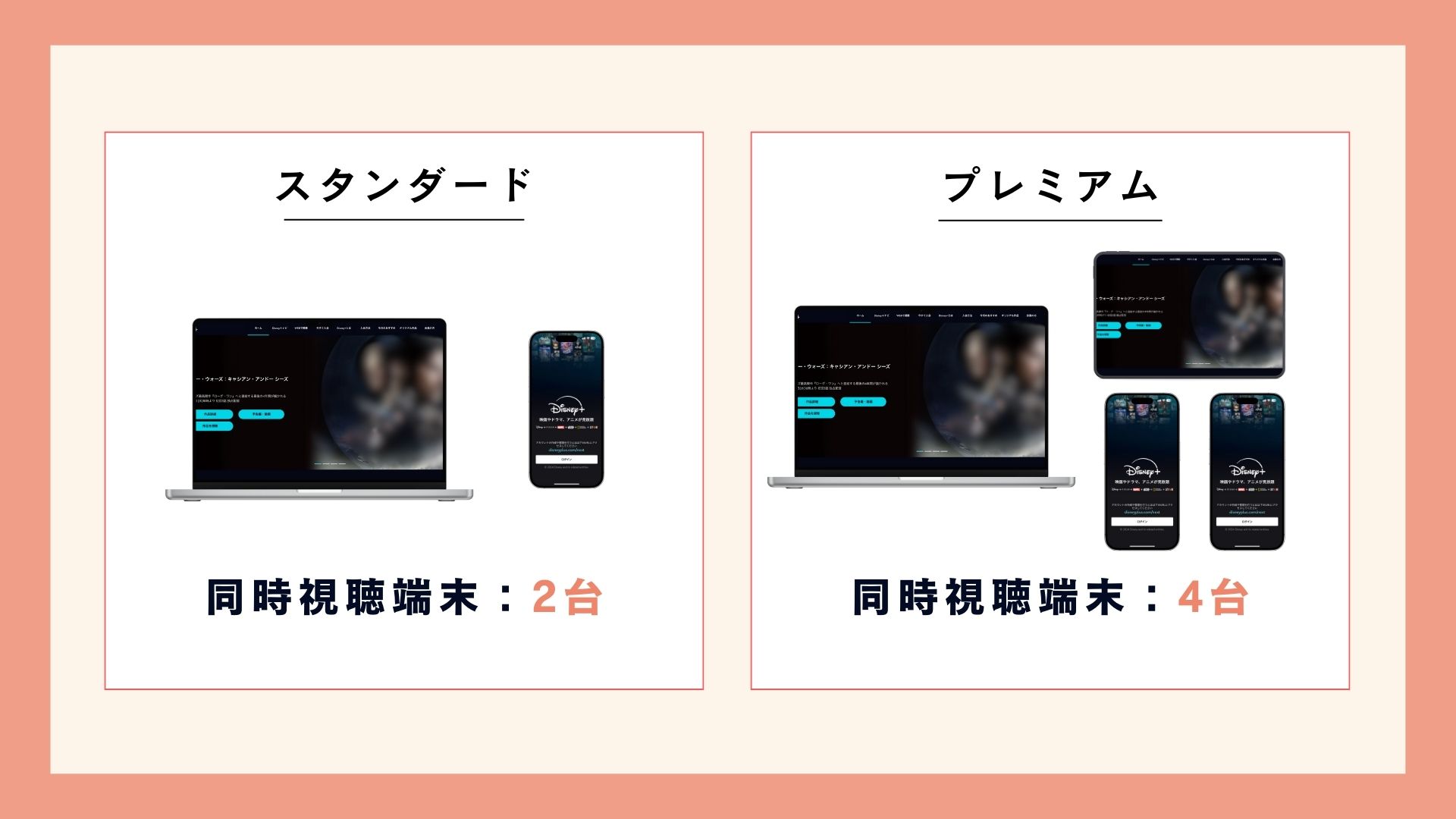
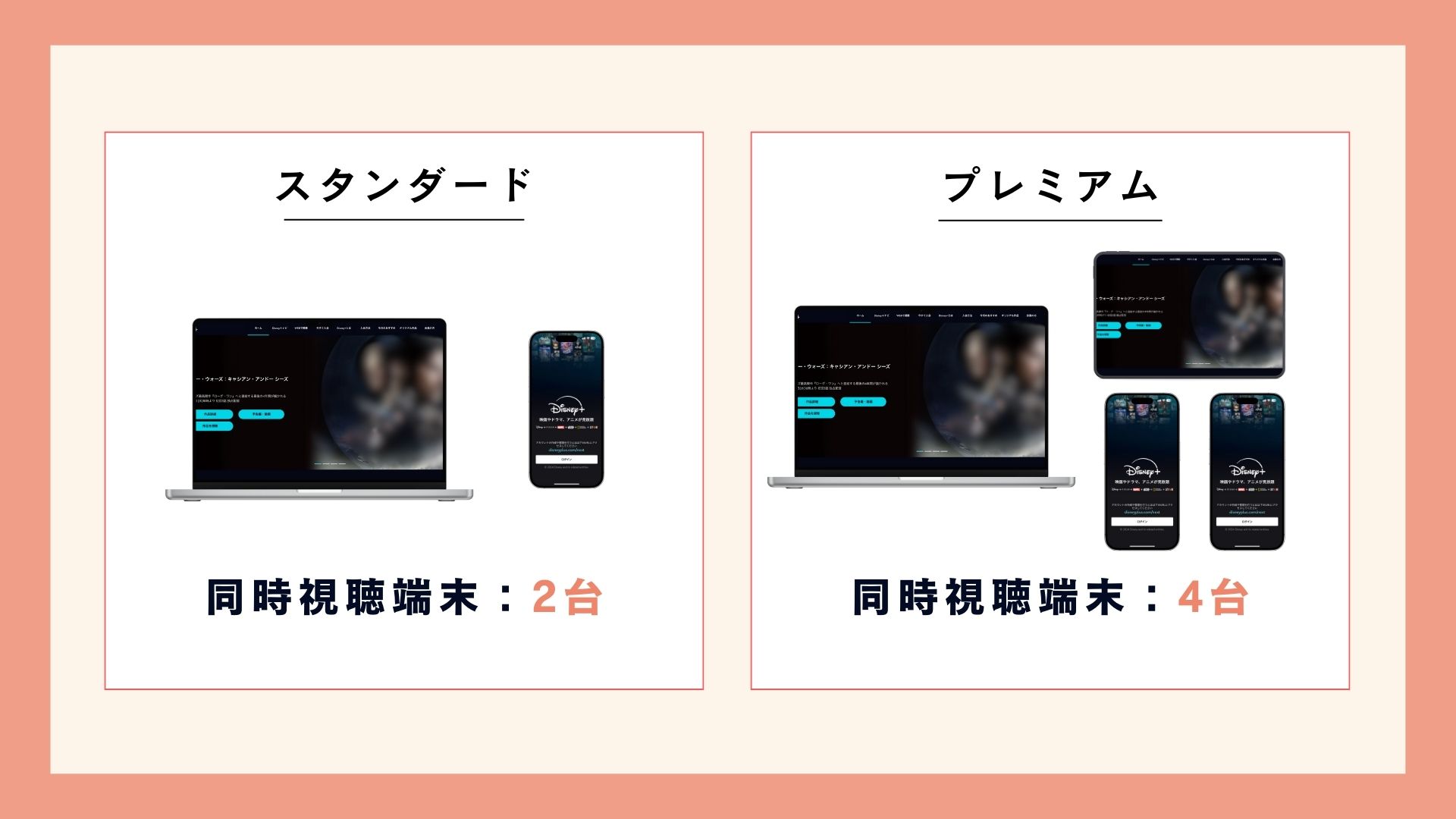



Disney+では、利用プランによって、最大4台のデバイスで同時視聴が許可されています。
プランごとの同時視聴台数は、以下の表のとおりです。
| プラン名 | スタンダード | プレミアム |
|---|---|---|
| 月額料金 | 月額1,140円(税込) | 月額1,520円(税込) |
| 年額料金 | 年額 11,400円(税込) | 年額15,200円(税込) |
| 最高画質 | 1080P Full HD | 4K UHD & HDR |
| 最高音質 | 5.1chサラウンド | ドルビーアトモス |
| 同時視聴台数 | 2台 | 4台 |
複数台での視聴が可能なため、家族で別々の端末から同時にディズニー作品などを楽しむことができます。
ブラウザで視聴する端末もカウントされる
Disney+の同時視聴端末数は、アプリだけでなくブラウザでの視聴もカウントされます。
スマホのDisney+アプリで視聴し、パソコンのブラウザで視聴したら、同時視聴端末数は2台です。



実際に、スマホ2台とパソコン1台で試してみましたが、3台目だと視聴できませんでした。
他のスマホやタブレット、パソコンなど、3台目でDisney+を視聴しようとするとエラーになります。
Disney+の視聴端末や環境(アプリ・ブラウザ)関係なく、プランごとの端末数しか同時視聴できません。
同時にログインできる端末数に制限はない
Disney+は、同時にログインできる端末数に制限はありません。
同時に視聴せず、ただログインしているだけなら、端末数に制限なくログイン可能です。
Disney+対応デバイスと複数端末での利用例
Disney+は幅広いデバイスに対応しています。代表的な対応機器は以下のとおりです。
Disney+対応デバイス
- スマートフォン(iPhone、Android)
- タブレット端末(iPad、Androidタブレット)
- パソコン(Windows、Mac)
- スマートテレビ(Android TV、Apple TV、Amazon Fire TV等)
- ゲーム機(PlayStation 4/5, Xbox One, Xbox Series)
- ストリーミングデバイス(Chromecast、Amazon Fire TV Stick、Google TV等)



例えば、リビングのテレビで子供がアニメを観ている間、親は自分のスマートフォンやタブレット端末で他のコンテンツを楽しめます。
同じアカウントで同時視聴できるので、家庭内でスムーズに作品を楽しめるメリットがあります。
Disney+で複数端末同時視聴する際のアカウント共有


Disney+で複数端末同時視聴する際のアカウント共有について、解説していきましょう。
家族間でのアカウント共有とガイドライン
Disney+は、ひとつのアカウントを家族で共有し、複数人が同時に視聴できる設計となっています。



公式ページにも記載がある通り、同じ世帯内の家族であればアカウント共有が許容されています。
世帯とは、同一の住所または生活空間を共有する家族を指します。
親子や夫婦、同居している兄弟姉妹など、同じ家庭に属するメンバー同士でのアカウント共有に限られます。
別居している家族や友人、第三者とのアカウント共有は、Disney+の利用規約で認められていません。
以下の表は、アカウント共有の可否をまとめたものです。
| アカウント共有 の可否 | アカウント共有 の詳細 | |
|---|---|---|
| 同居している家族 | 可能 | 同一住所に 住んでいる |
| 別居している家族 | 不可 | 別々の住所に 住んでいる |
| 友人・知人 | 不可 | 家族 ではない人 |
同じ家に住む家族であれば、Disney+のアカウントを共有して利用可能です。
1つのアカウントで複数プロフィールの作成可能
Disney+では、ひとつのアカウントで最大7つまでプロフィールを作成できます。
プロフィールを複数作成するメリット
プロフィールごとに視聴履歴やお気に入りの作品リスト、年齢制限の設定などが分離されるため、家族一人ひとりが自分専用の使い方を楽しめます。



例えば、親子で利用する場合、お子さま専用プロフィールを作り、視聴可能な動画を保護者が設定できます。
ですが、プロフィールの追加で同時視聴台数は増えないので、同時視聴するデバイス数には注意が必要です。
プロフィールごとに設定できることの一覧
プロフィールごとに設定できる項目は、以下の表のとおりです。
| プロフィール設定項目 | 内容 |
|---|---|
| プロフィール画像 | ディズニー・スター・ マーベルなどのキャラクター から選択可能 |
| 表示名 | 各プロフィール ごとに自由に設定 |
| 年齢制限 | 年齢制限による視聴制限 または ジュニアモードで視聴作品制限 |
| お気に入りリスト | マイリストを プロフィールごとに管理 |
アカウント共有によるメリットと注意点
家族でDisney+アカウントを共有するメリットは、各自が好きな作品を自分専用の環境で視聴できる点です。
また、同時に異なるデバイスで視聴できるため、家族で作品の好みが分かれていても問題ありません。



一方で、アカウント共有には、同時視聴台数は最大4台(スタンダードは2台)までという制限があります。
上限を超えると、新しいデバイスで視聴できなくなるため、家族内でのデバイスの管理が大切です。
また、Disney+の利用規約では、第三者や友人等へ貸与・共有すると契約違反となります。
Disney+の利用規約に違反すると、アカウントの停止やサービス利用制限の対象となる可能性があります。
なので、家族以外への安易なアカウント共有は避けるようにしましょう。
Disney+に複数端末で同時ログイン・同時視聴する方法


Disney+に複数端末で同時ログイン・同時視聴する方法について、解説していきましょう。
Disney+を視聴できる対応端末
Disney+を視聴できる対応端末について、解説していきます。
スマートフォン・タブレット(iOS/Android)
App StoreまたはGoogle PlayからDisney+アプリをダウンロードし、既存アカウントでログインします。



ちなみに、スマートフォンやタブレットでは、ブラウザでの視聴ができない仕組みとなっています。
スマートフォン・タブレット対応端末
- iOS16、iPadOS以降:iPhone、iPad
- Android OS 5.0以降:Androidスマートフォン、タブレット。
スマホやタブレットでDisney+を視聴する場合は、アプリをインストールして利用しましょう。
パソコン(Windows・Mac)
WebブラウザでDisney+公式サイトにアクセスし、アカウント情報でサインインします。
Windows対応ブラウザ
- Windows 7以降でサポートされている「Chrome 71+」
- Windows 10以降でサポートされている「Edge」
- Windows 7以降でサポートされている「Firefox 68+」
また、Chromebookの場合、Chrome OS 79以降でサポートされている最新のChromeで利用可能です。
スマートテレビ(Android TV・Google TV)
テレビのアプリストアからDisney+アプリをインストールし、アカウントを入力してログインします。
ただ、テレビ画面に表示される認証コードを使い、スマホやパソコンから認証を行うケースもあります。
ストリーミング端末(Fire TV Stick、Chromecast等)
ストリーミング端末の各デバイスのアプリストアを経由して、Disney+アプリをインストールします。
デバイスのアプリを起動して、既存のDisney+アカウントでサインインします。
新しい端末を追加して視聴する手順
Disney+は、スマホ、タブレット、スマートテレビ、PC、ストリーミング端末など、多様な端末で視聴可能です。
新しい端末でディズニープラスを利用する際は、以下の手順に従って登録・ログインを行います。
スマートフォン・タブレットで追加・視聴する方法
スマートフォン・タブレットで追加・視聴するには、端末にアプリをインストールして視聴します。
- スマートフォン・タブレットででDisney+アプリをインストールします。
- スマートフォン・タブレットでDisney+アプリを開きます。
- Disney+アプリにアカウントでログインします。
- Disney+アプリで見たい作品を選んで、視聴開始します。
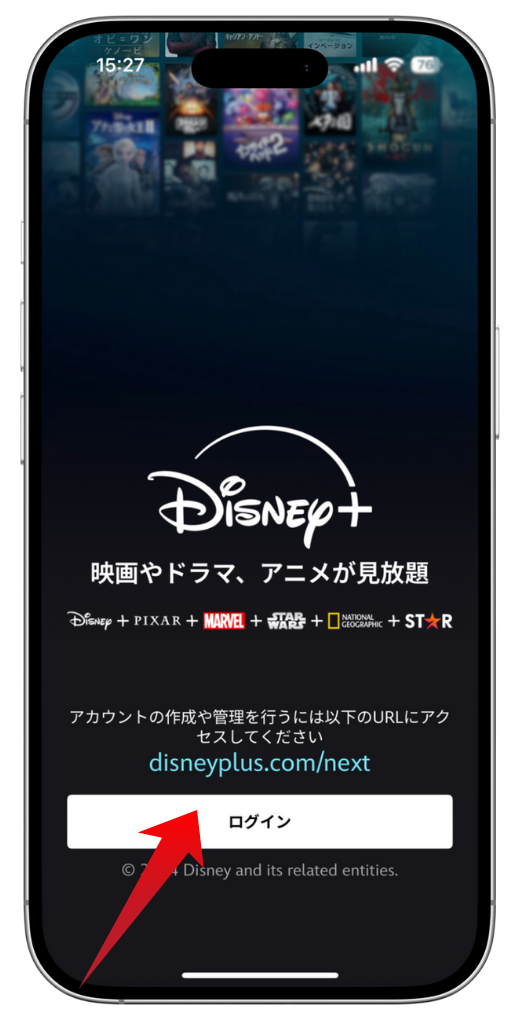
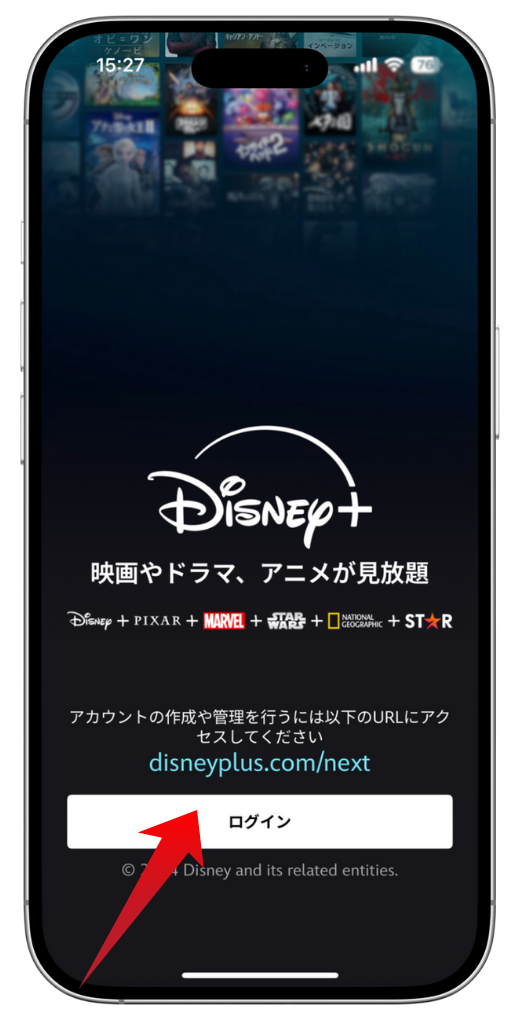
Disney+アプリを起動し、既存のアカウントでログインします。
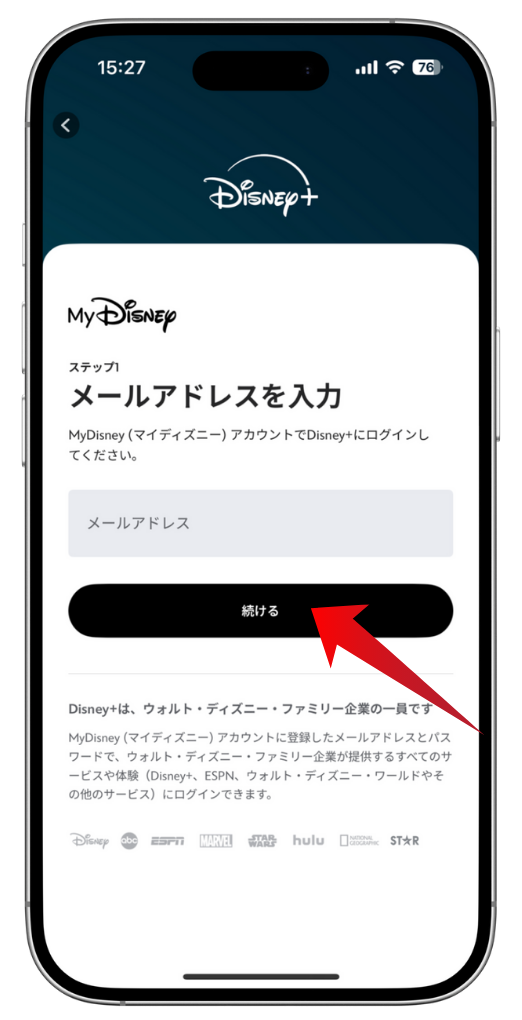
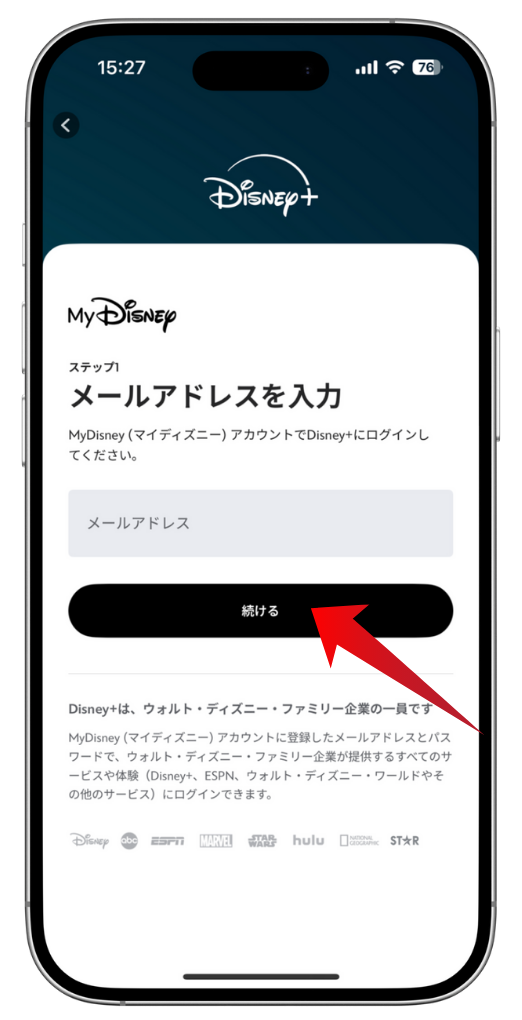
まず、Disney+のアカウントである「メールアドレス」を入力します。
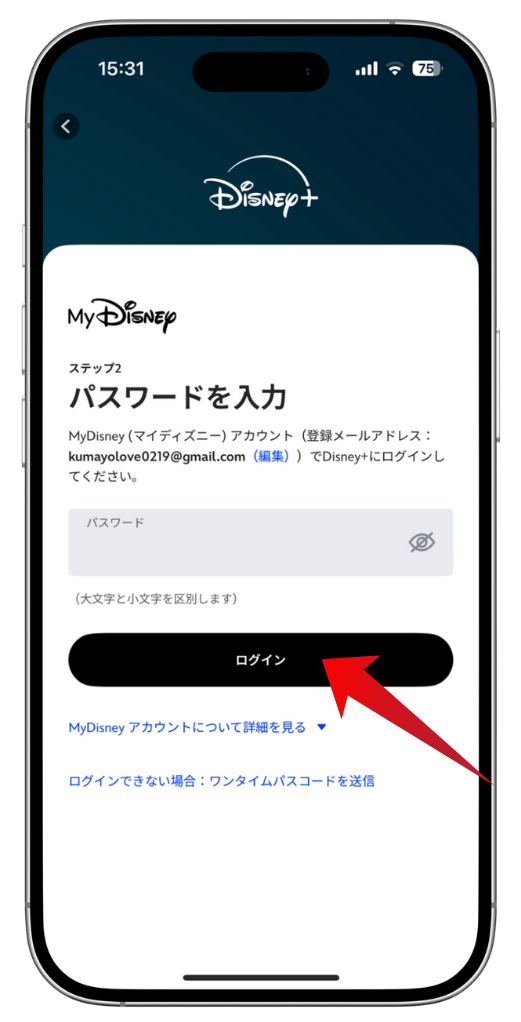
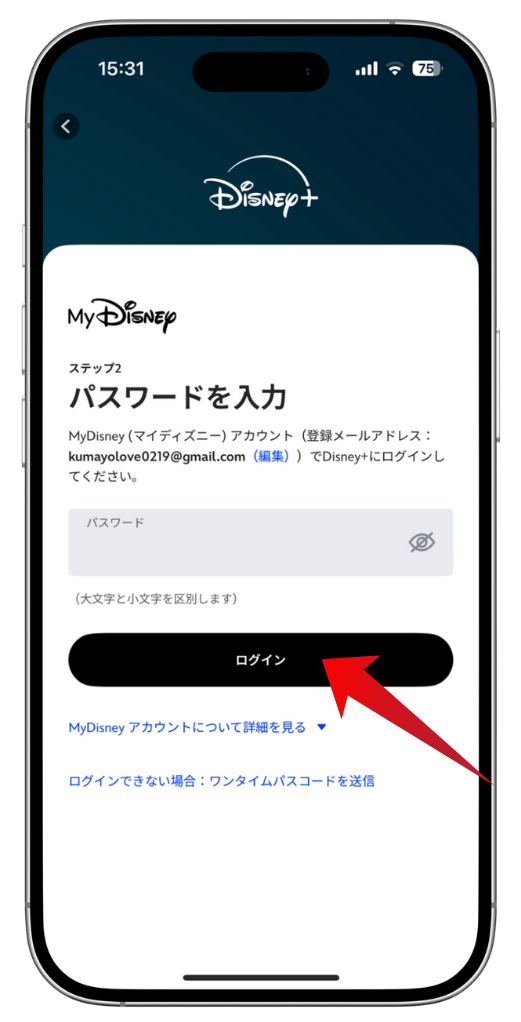
次に、Disney+アカウントのメールアドレスに対するパスワードを入力します。
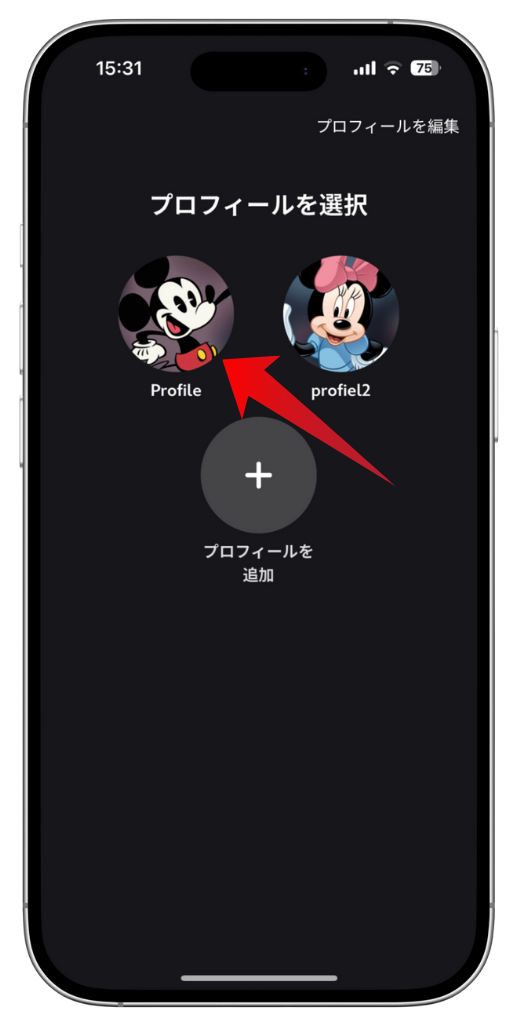
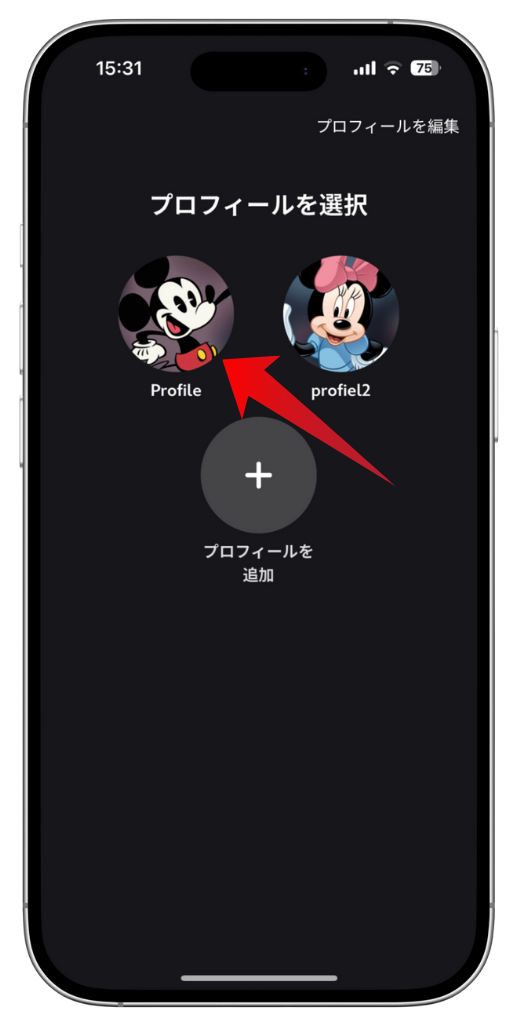
Disney+アプリにログインできたら、プロフィールを選択します。



家族ごとにプロフィールを作成している場合は、ご自身のものを選びましょう。
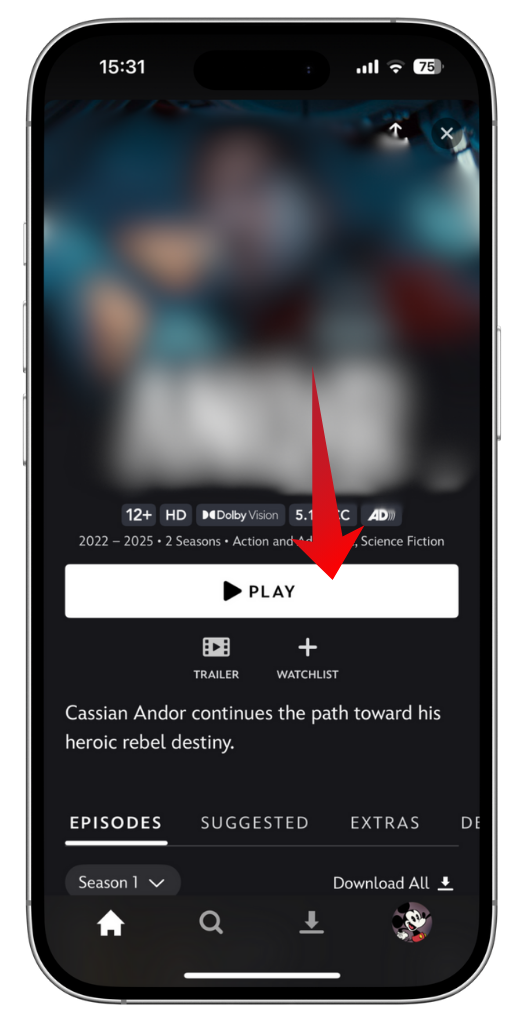
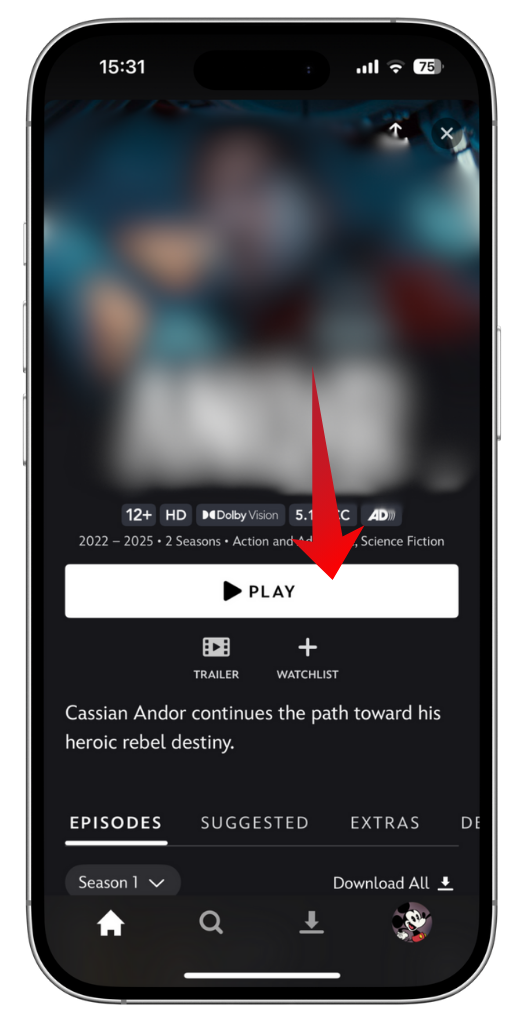
Disney+アプリにログインできたら、見たい作品を検索して視聴を始められます。
PC(パソコン)で追加・視聴する方法
- パソコンでhttps://disneyplus.disney.co.jp/にアクセスします。
- メニューの中から「WEBで視聴」を選択します。
- Disney+のアカウントでログインします。
- プロフィールのアイコンを選択します。
- ブラウザで見たい作品を選んで、視聴を開始します。
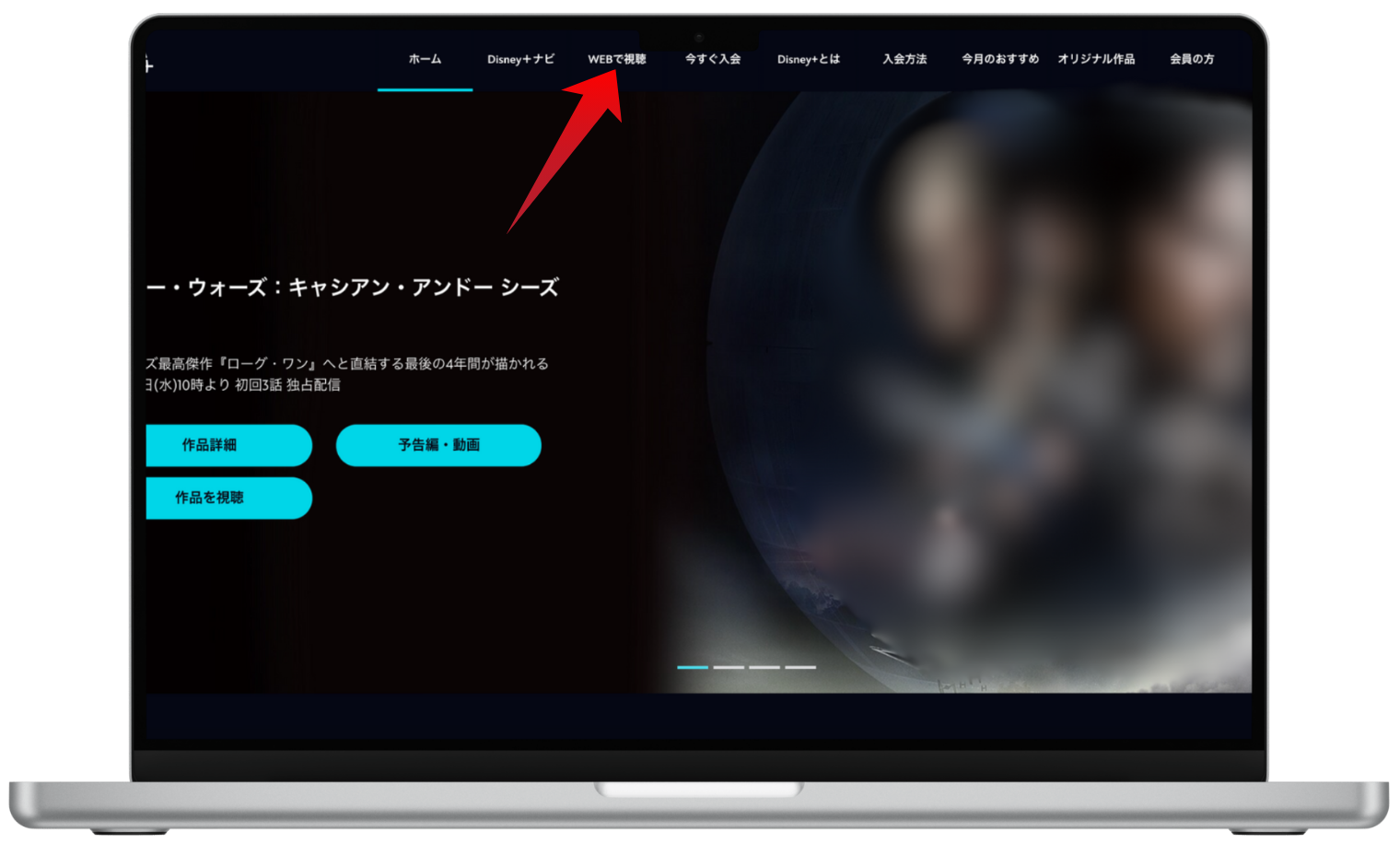
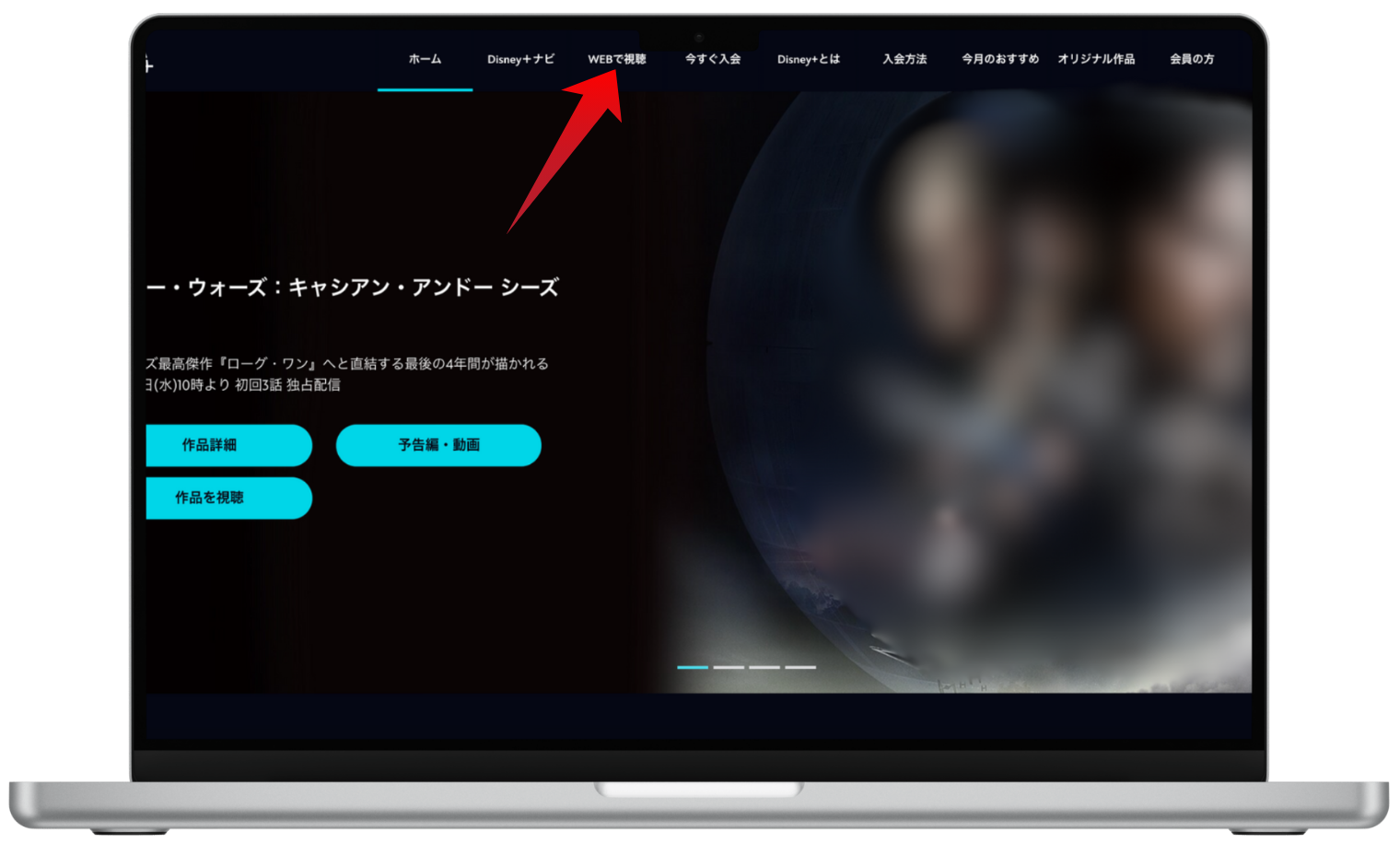
Disney+公式ページを開き、画面上部にあるメニューから「WEBで視聴」をクリックします。
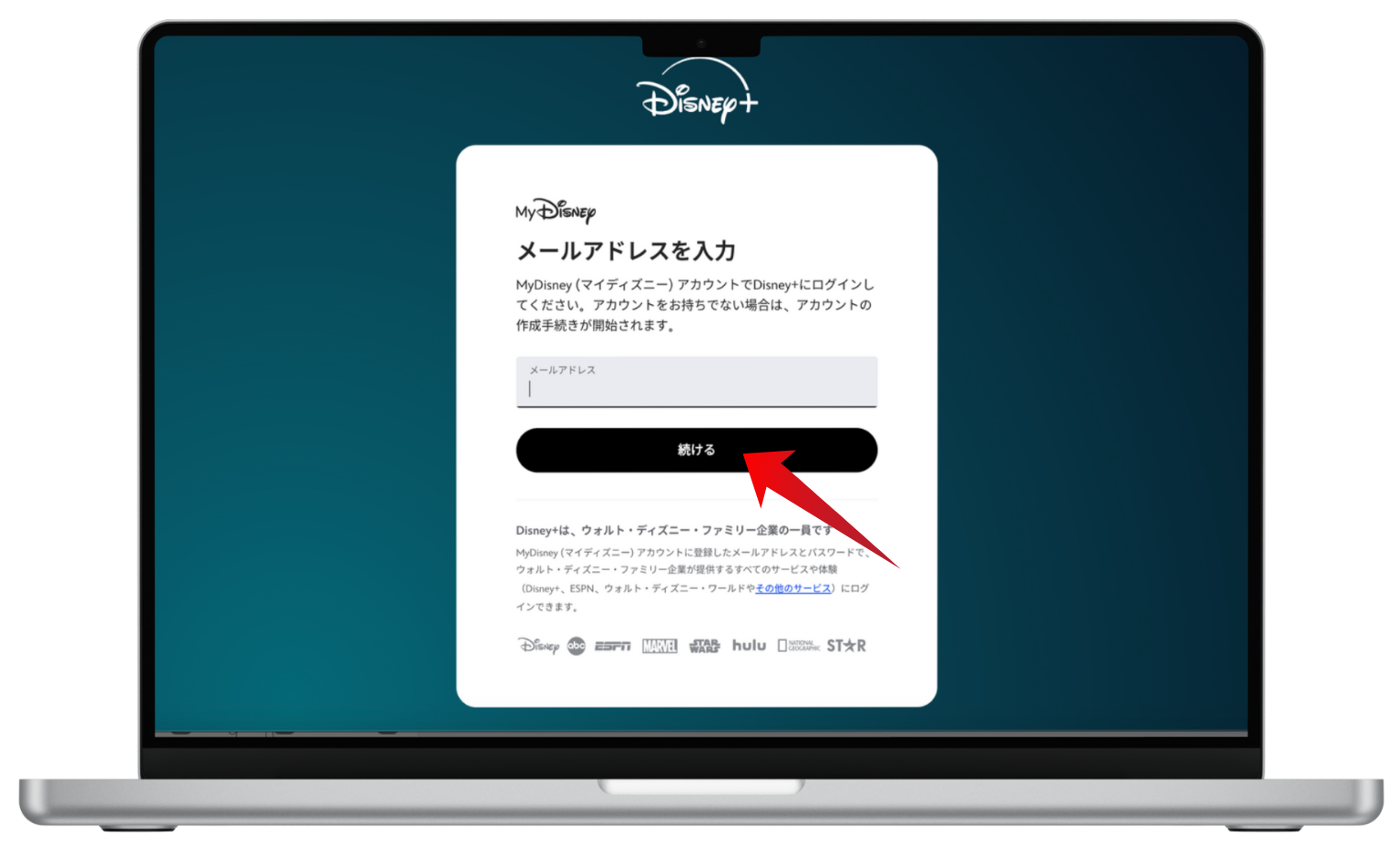
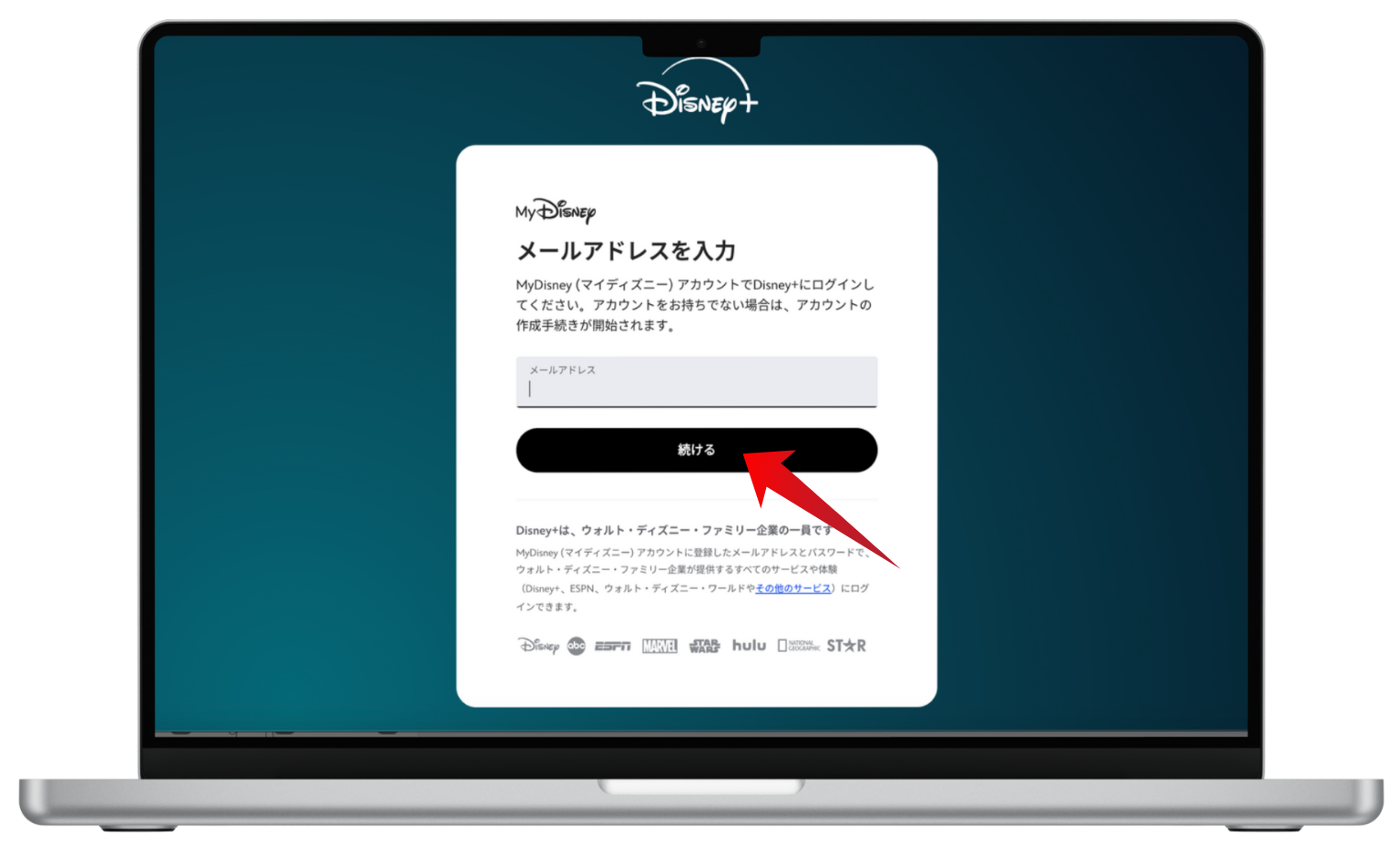
アプリと同じように、Disney+アカウントを入力してログインします。
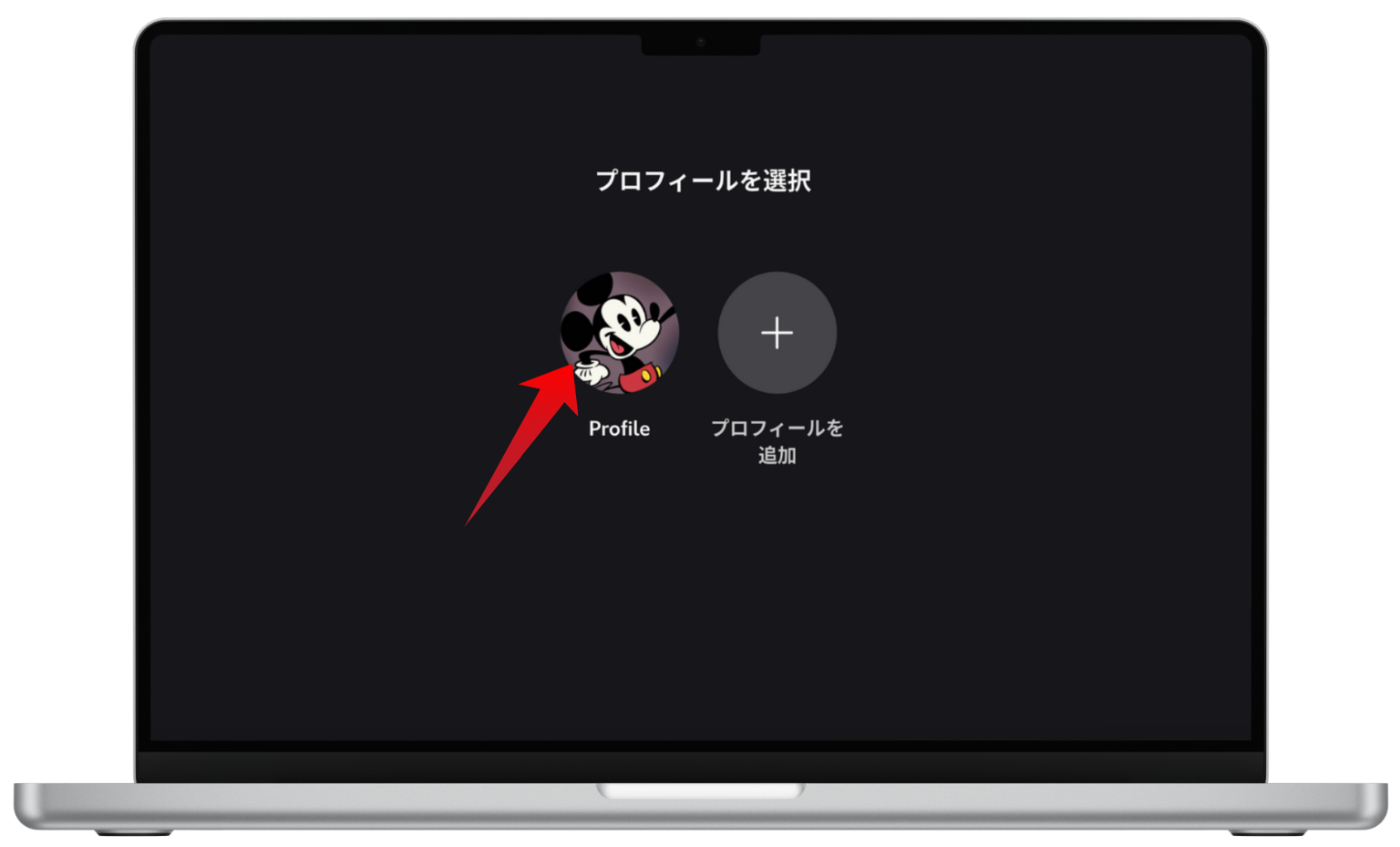
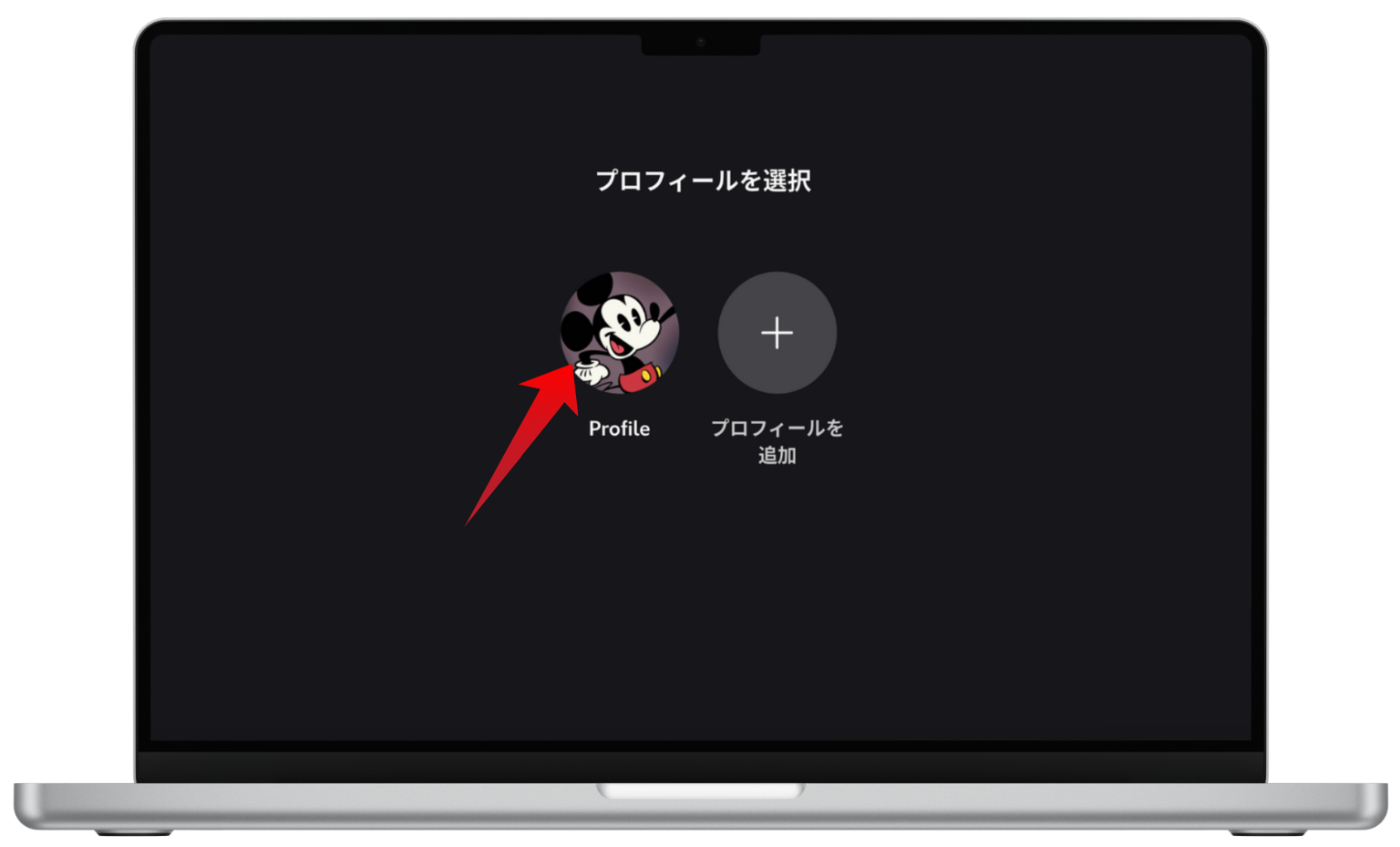
Disney+公式ページにログインできたら、プロフィール選択を選択します。
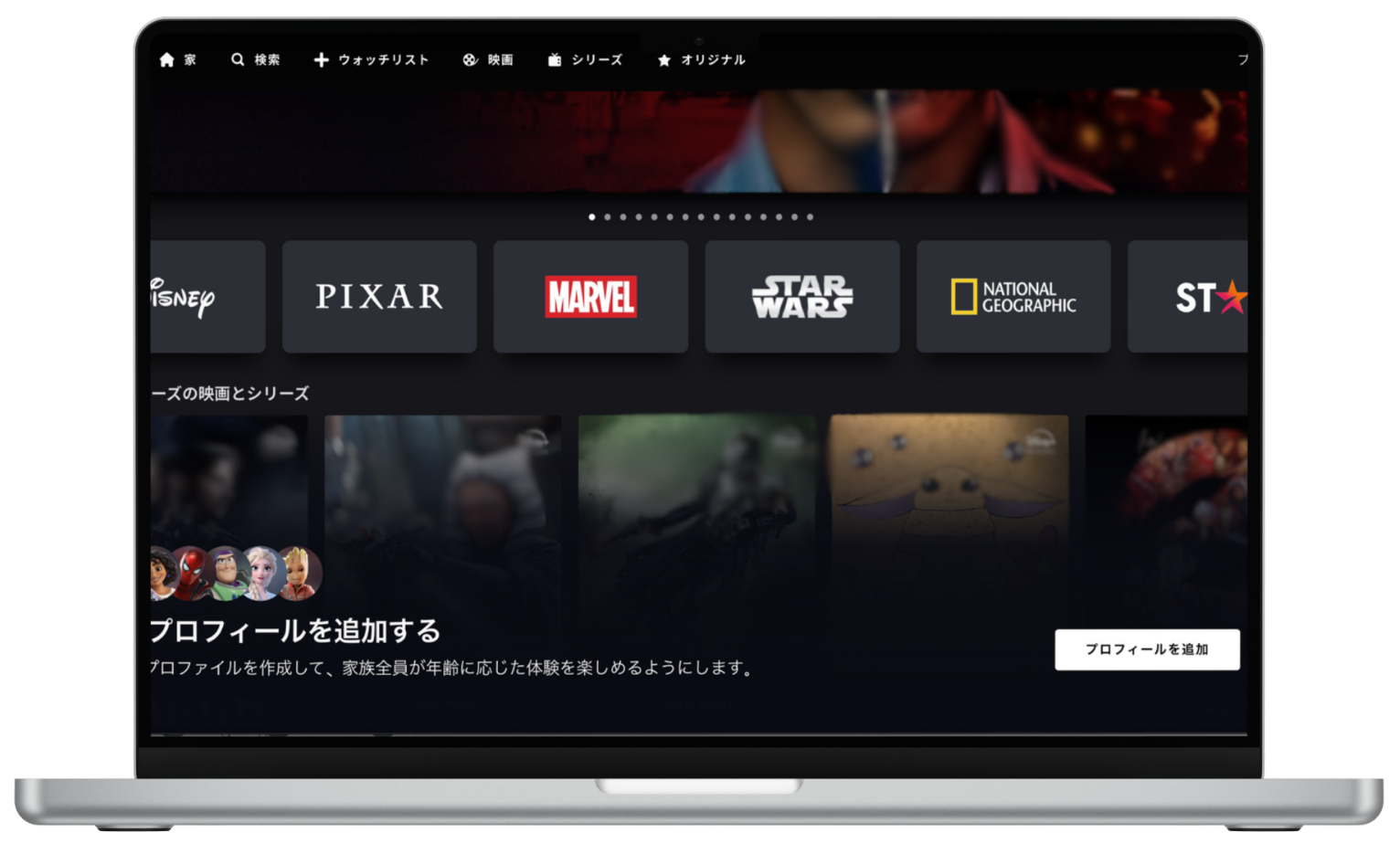
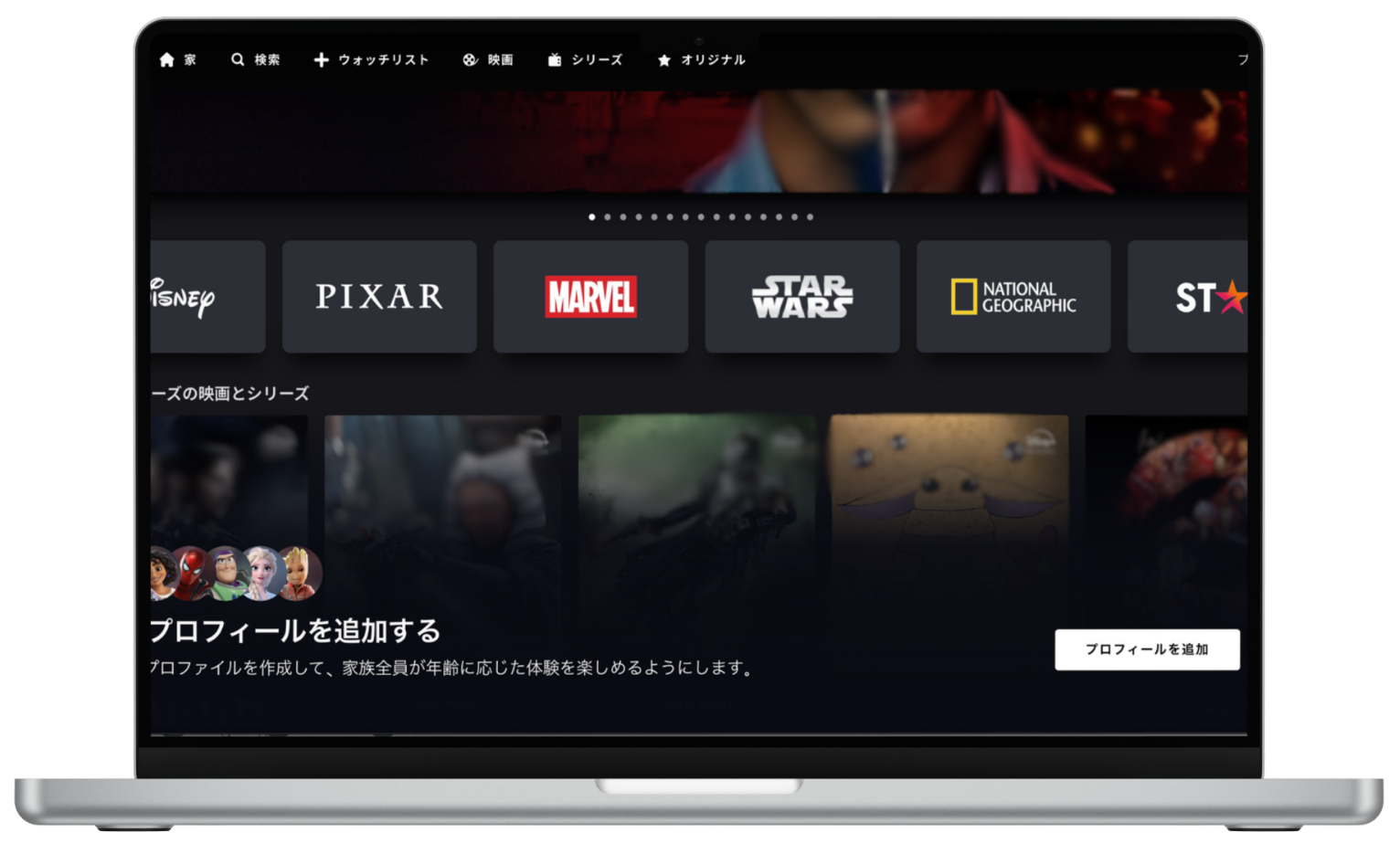
プロフィールを選択したら、見たい作品を検索して視聴することができます。
Google TVなどスマートテレビで追加・視聴する方法
Google TVなどスマートテレビで追加・視聴するには、以下の手順で行います。
- スマートテレビにDisney+アプリをインストールします。
- スマートテレビでDisney+アプリを開きます。
- Disney+のアカウントでログインします。
- Disney+アプリで見たい作品を選んで、視聴を開始します。
スマホやタブレットと同じように、アプリをインストールしてログインすれば視聴できます。
Fire TV Stick、Chromecast等で追加・視聴する方法
Fire TV Stick、Chromecast等で追加・視聴するには、以下の手順で行います。
- ストリーミングデバイスにDisney+アプリをインストールします。
- ストリーミングデバイスでDisney+アプリを開きます。
- Disney+のアカウントでログインします。
- Disney+アプリで見たい作品を選んで、視聴を開始します。



スマホやスマートテレビと同様に、ストリーミングデバイスにアプリをインストールしてログインします。
複数端末で利用する場合、どの端末でも基本的に初回のみログイン手続きが必要です。
視聴台数制限メッセージが表示された時の対処法
Disney+では、1つのアカウントで同時視聴できる端末数に上限があります。
視聴台数制限が適用される条件
上限を超えて新たなデバイスで同時視聴数をした場合には、エラーメッセージが表示され利用できません。
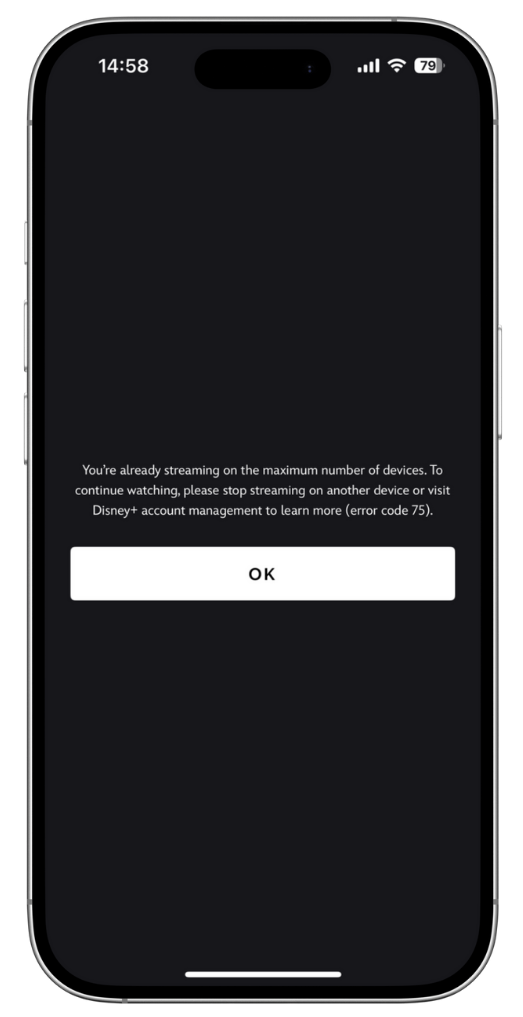
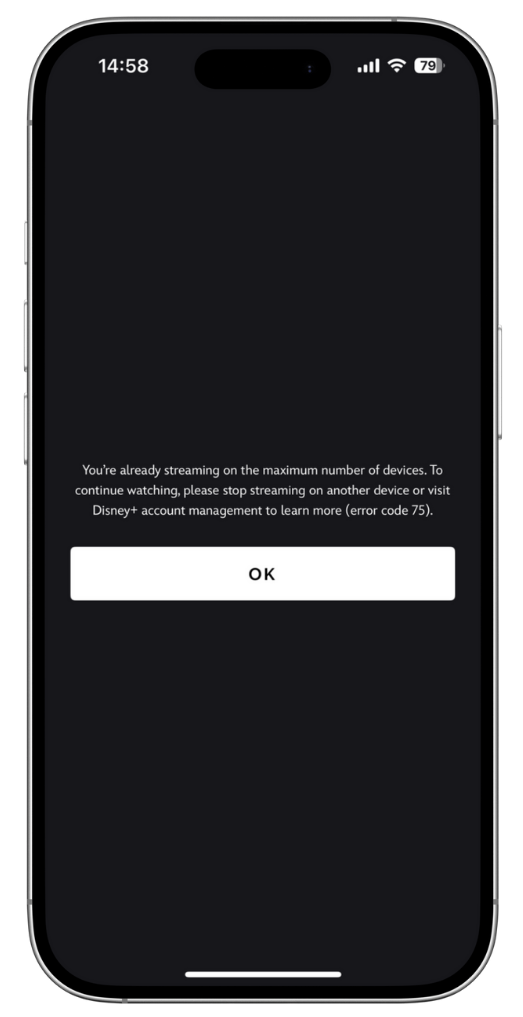
同時視聴端末の上限を超えると、上記画面のようなエラーメッセージが表示されます。
視聴台数制限を解除して視聴する方法
同時視聴に関するエラーが表示されたら、他の端末での視聴を終わらせてから視聴しましょう。



ちなみに、同時視聴してる端末で一時停止をしても、視聴をやめたことにはならないので注意しましょう。
端末の同時視聴制限に注意し、計画的に端末の追加・削除を行うことで快適にDisney+を利用できます。
Disney+のアカウント共有で規約違反になってしまうケース


Disney+のアカウント共有で規約違反になってしまうケースについて、解説していきましょう。
友人や第三者とのアカウント共有は違反
Disney+の利用規約では、アカウントの利用は主に同一世帯内(家族など)に限定されています。



Disney+利用規約によると、アカウントの貸与や第三者への共有は認められていません。
友人や知人とアカウントを共有する行為が、Disney+の規約違反となることを意味します。
アカウント一時停止や利用制限のリスク
規約に反して第三者とアカウント共有した場合、サービスの一時停止やアカウントの永久停止、さらには法的措置がとられる恐れがあります。
また、その他にも、以下のようなリスクが考えられます。
- アカウント情報が流出し、不正ログイン・個人情報の漏洩につながる可能性がある。
- アカウント共有により、支払い情報が悪用される恐れがある。
- トラブル発生時にカスタマーサポートから正当な対応を受けられなくなる場合がある。
違反行為により、Disney+がを利用できなくなるリスクがあるため、規約を遵守して利用しましょう。
まとめ(Disney+は最大4台まで同時ログインして視聴可能)
Disney+(ディズニープラス)の同時ログイン・同時視聴について、解説してきました。
- Disney+は複数端末で同時ログイン・同時視聴できる。
- スタンダード2台、プレミアム4台で同時視聴OK。
- 同時にログインするだけなら、端末台数に制限はない。
- 同居する家族ならアカウント共有して利用できる。



Disney+は、プレミアムプランなら最大4台まで同時視聴が可能で、家族内でのアカウント共有も認められています。
また、複数プロフィールを作成したり、様々なデバイスで利用できる利便性があります。
ただ、Disney+アカウントは、友人や第三者との共有は利用規約違反となりますので注意しましょう。
同時視聴を利用する際は、正しい使い方でDisney+を楽しんでくださいね。